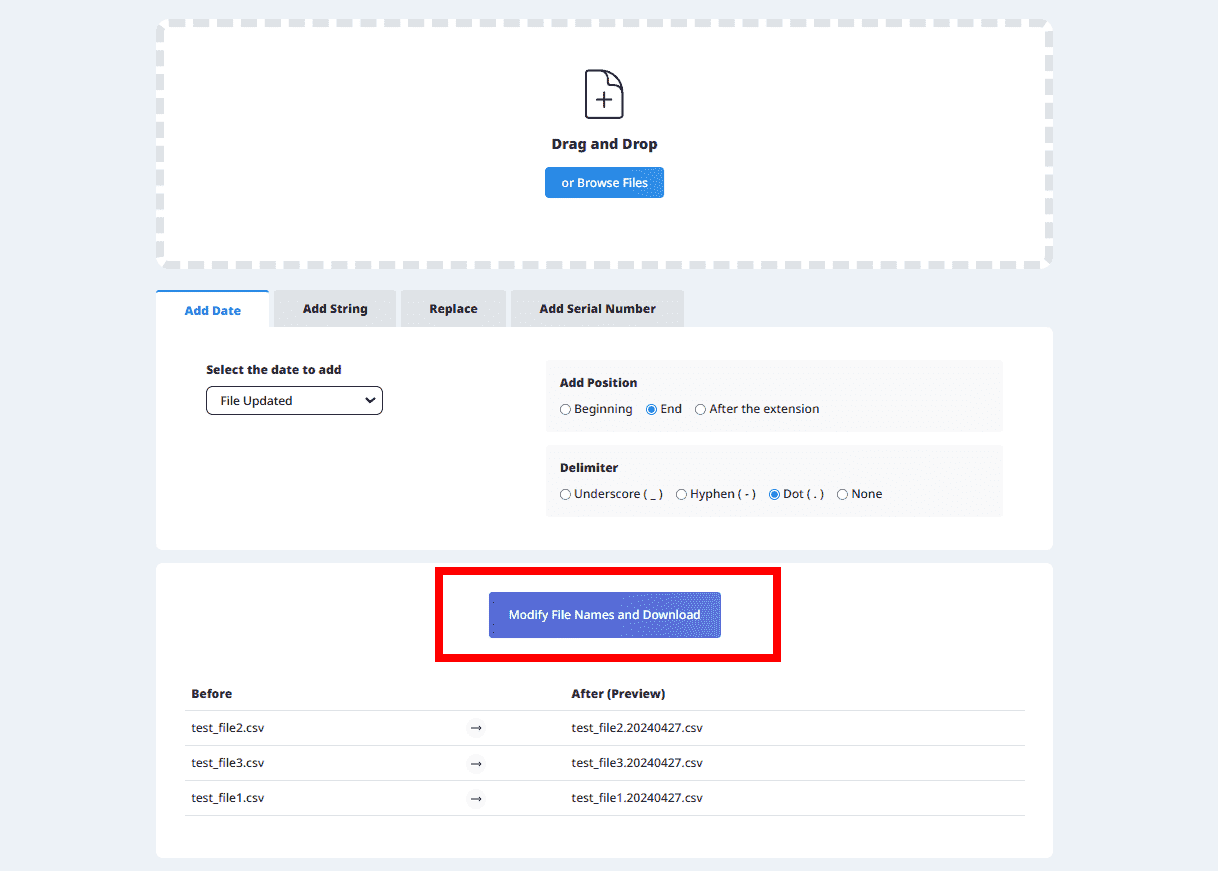Una herramienta conveniente que te permite cambiar los nombres de los archivos en masa.
Esta herramienta te permite renombrar múltiples archivos en masa.
Realiza fácilmente operaciones de renombrado como agregar fechas a los nombres de archivo, agregar números secuenciales, reemplazar nombres de archivo e insertar cadenas especificadas.
Mira a continuación las instrucciones sobre cómo usarla.
Sube los archivos que deseas renombrar.
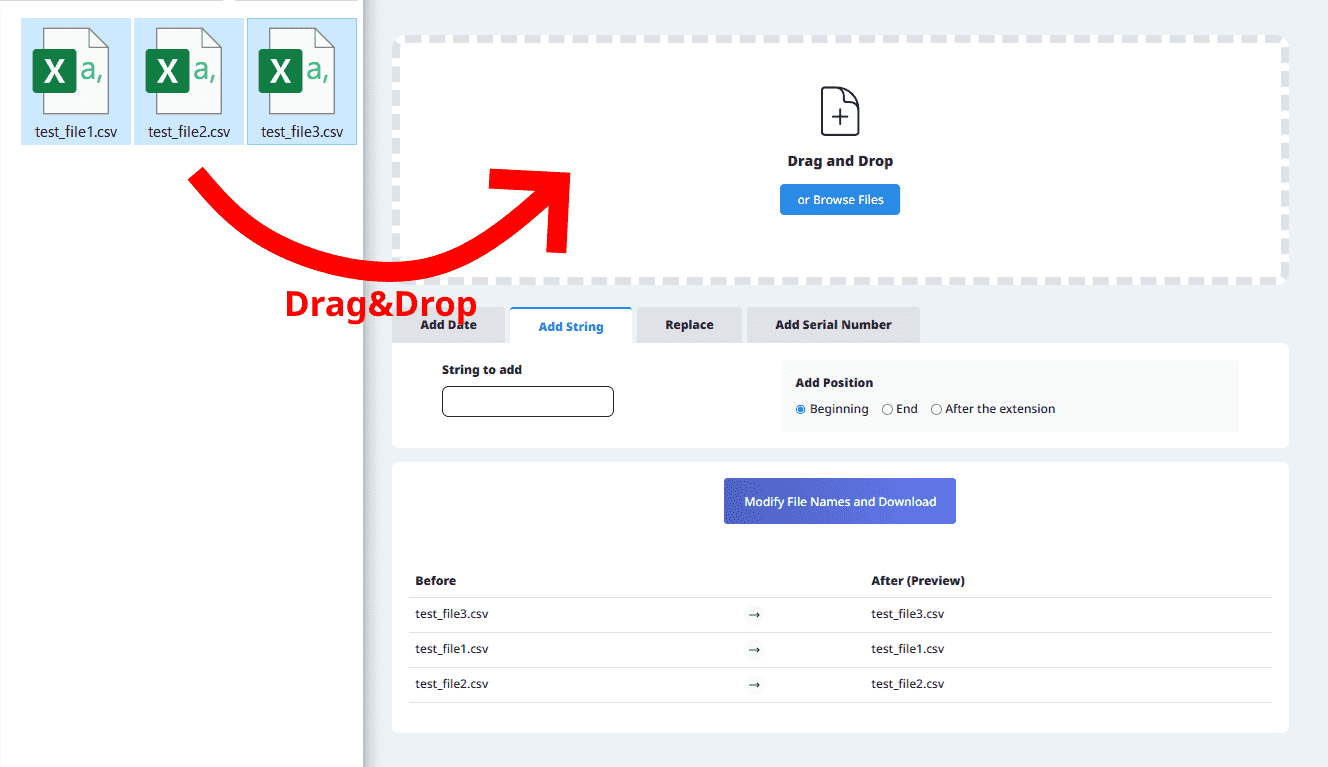
Cambia de pestaña para realizar diversas operaciones al renombrar los nombres de archivo.
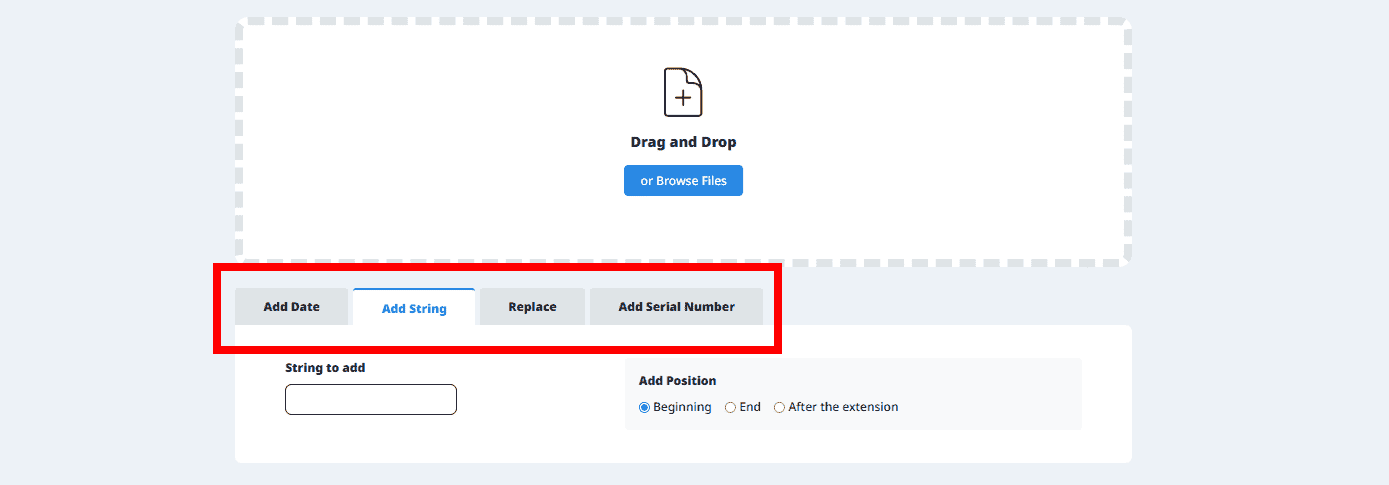
Selecciona el tipo de fecha que deseas agregar a los archivos desde el menú desplegable a continuación.
Seleccionar cualquiera de las opciones anteriores del menú desplegable mostrará el cambio de nombre del archivo en el área de vista previa.
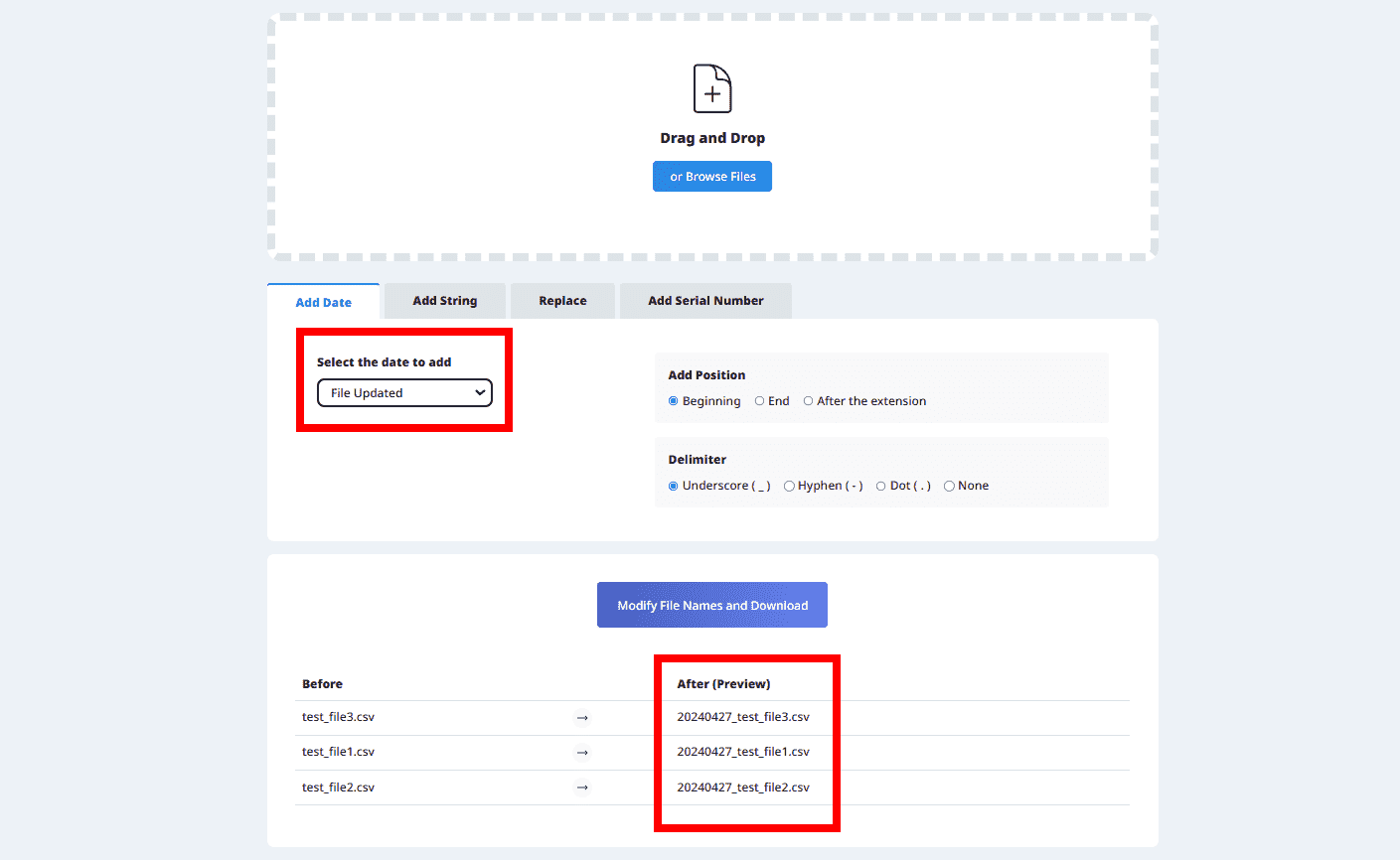
*Si la fecha que deseas agregar no está en la lista, agrega cualquier fecha usando "Agregar cadena".
Ingresa cualquier carácter y comprueba si el nombre del archivo se cambia en la pantalla de vista previa.
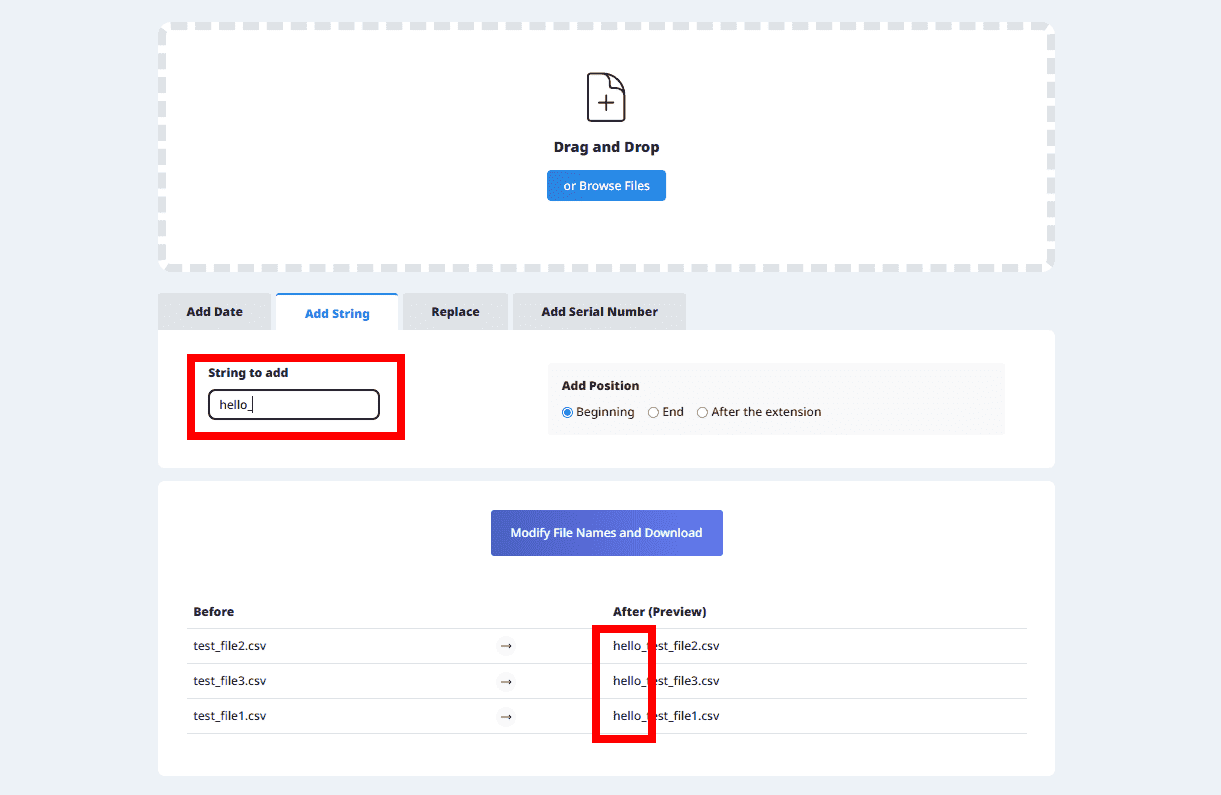
Ingresa la cadena que deseas reemplazar y la cadena con la que deseas reemplazarla, y puedes reemplazar cualquier cadena.
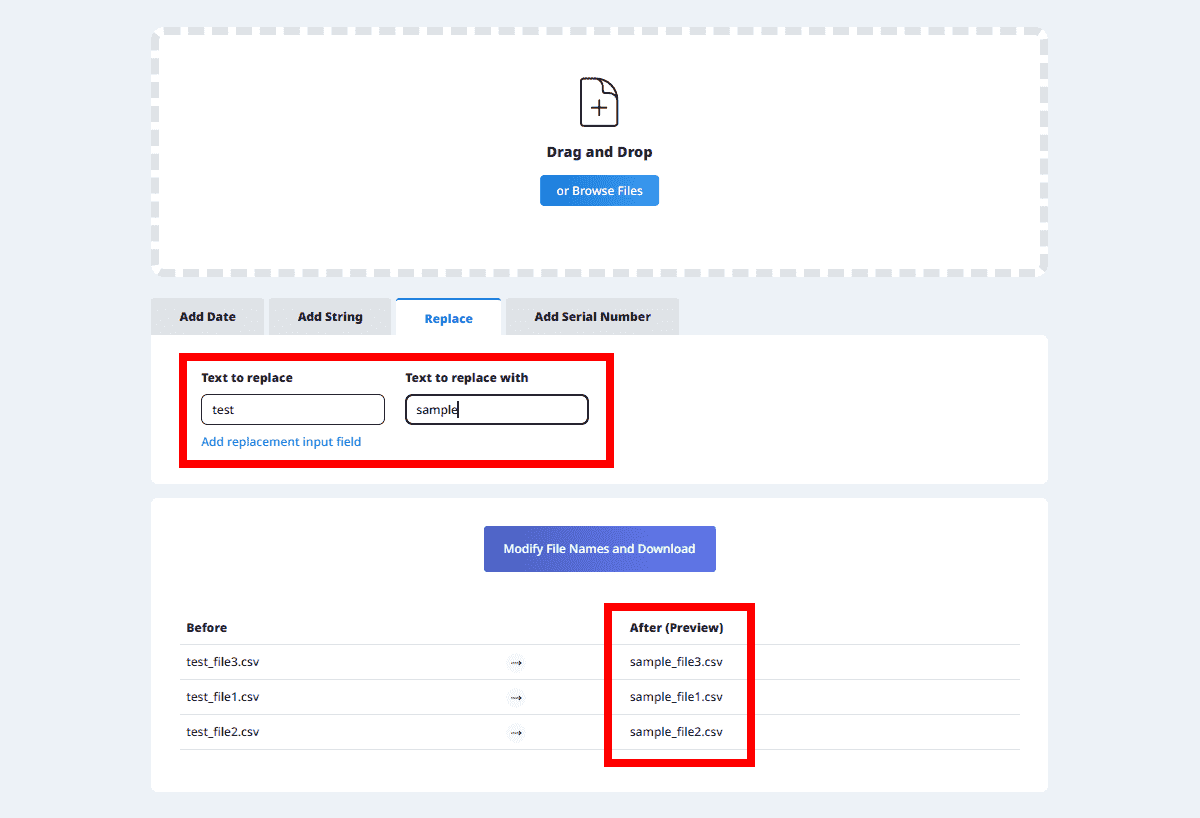
Al presionar "Agregar entrada de reemplazo", puedes realizar múltiples reemplazos.
Selecciona uno de los siguientes del menú desplegable para agregar un número secuencial.
Puedes ordenar por nombre de archivo y agregar un número secuencial o ordenar por fecha de modificación y agregar un número secuencial.
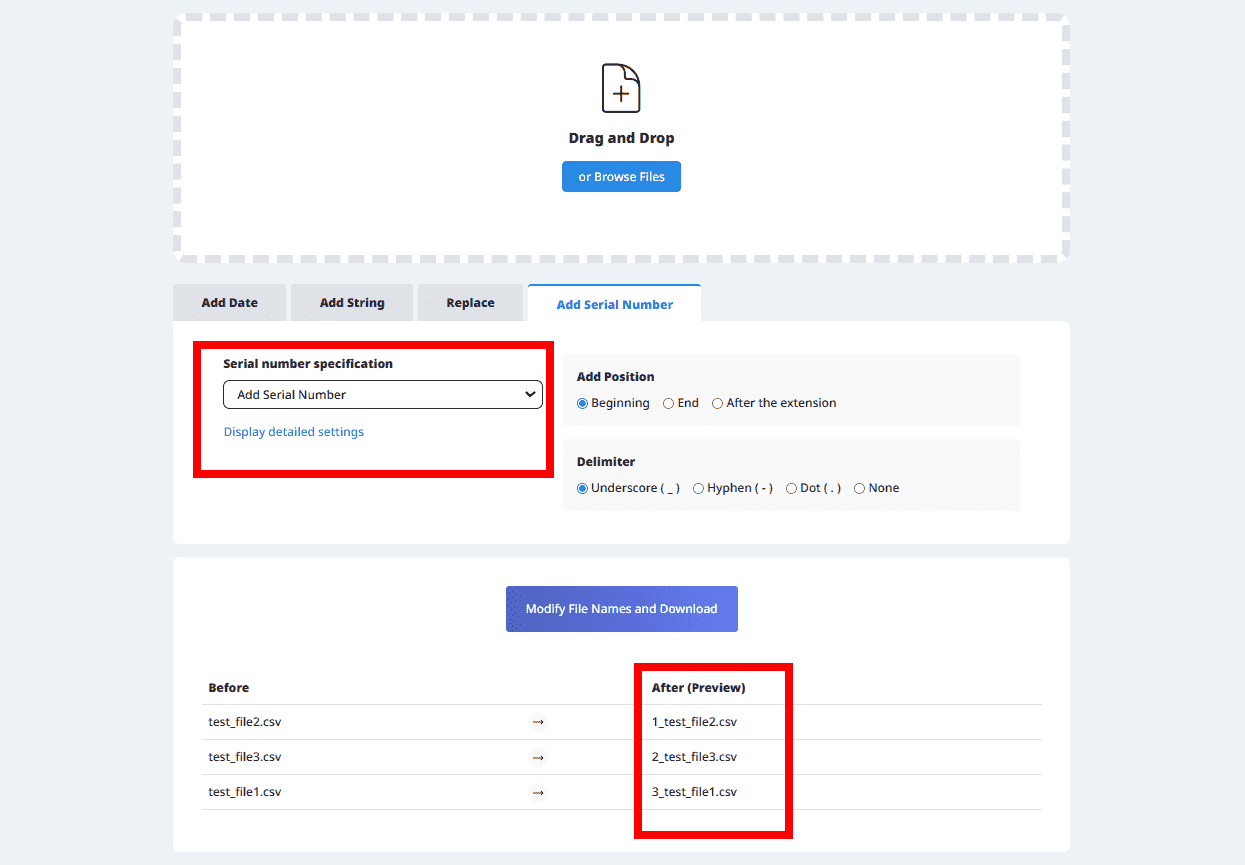
Además, al mostrar la configuración avanzada, puedes comenzar a numerar desde 0 o rellenar los números con ceros principales para alinear los dígitos.
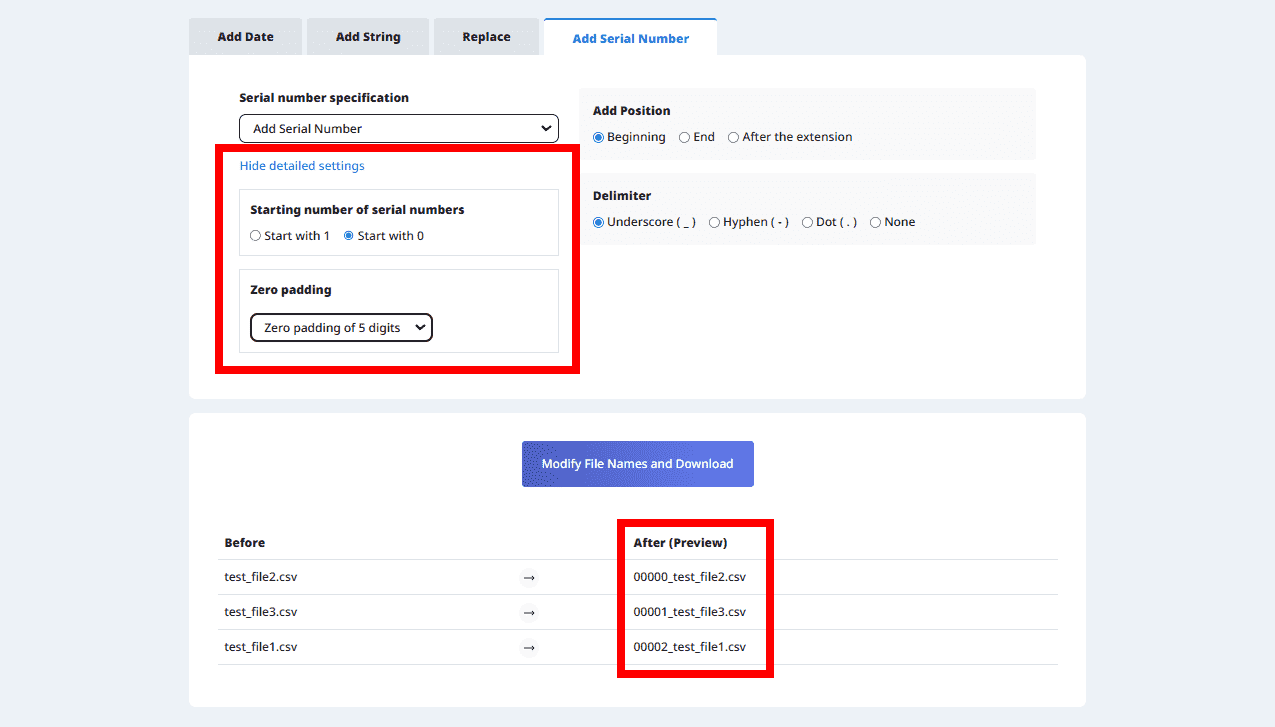
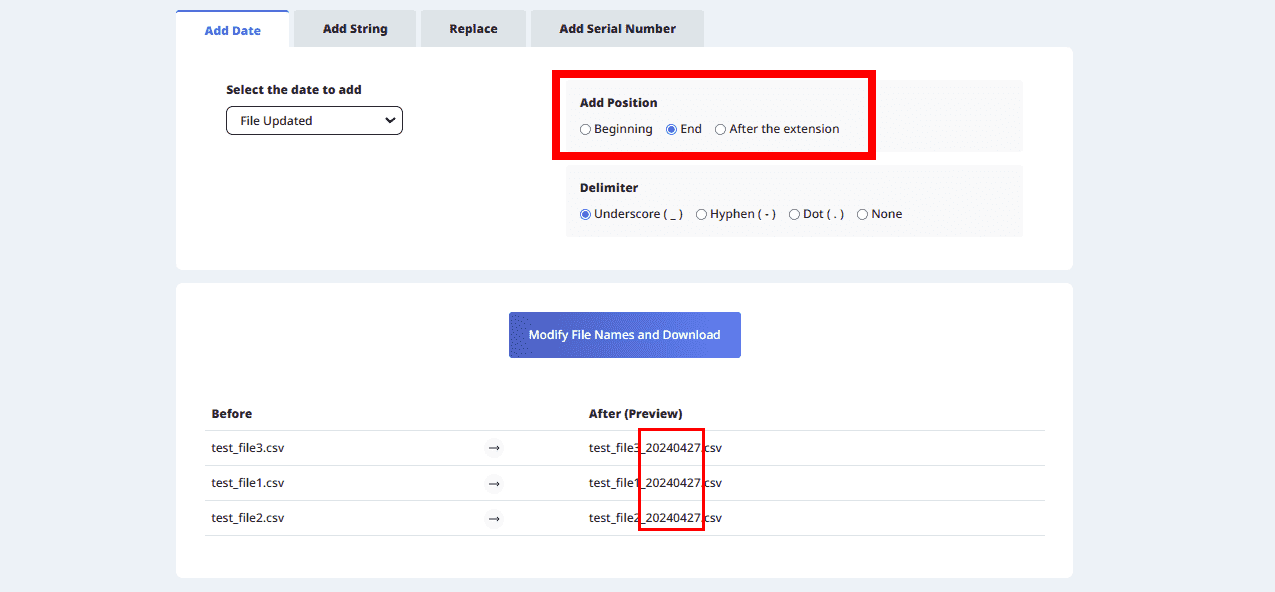
Puedes especificar el separador entre la cadena añadida y el nombre de archivo original.
Puedes elegir entre guion bajo (_), guion (-), punto (.) o ninguno.
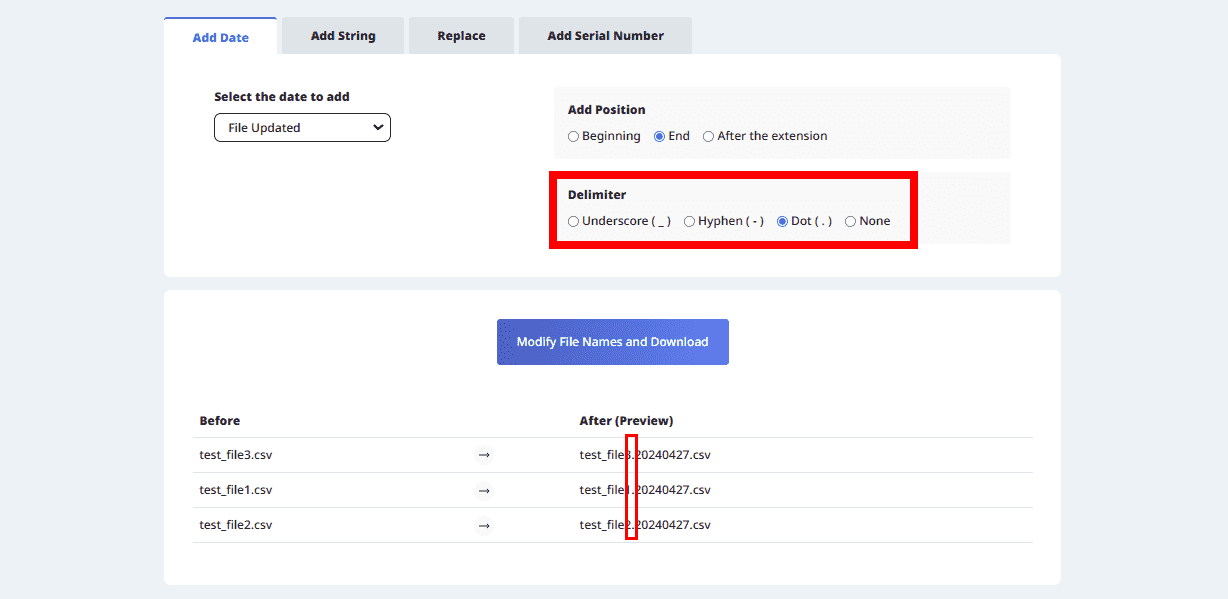
Cuando presionas el botón de descarga, los archivos con los nombres renombrados se descargarán.